Android: Din startskærm har brug for flere genveje
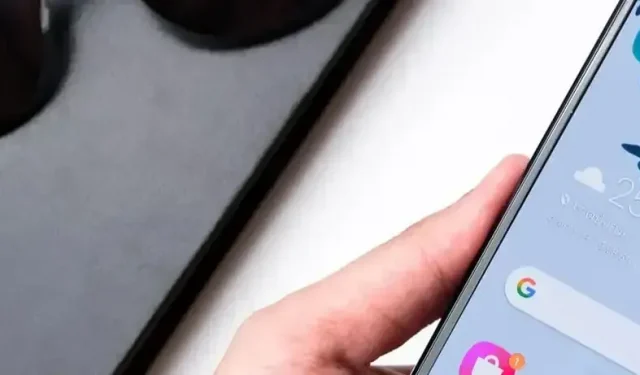
Android giver dig mulighed for at tilføje genveje til specifikke apphandlinger til din startskærm. Meget praktisk til hver dag. Sådan bruger du det.
Startskærmen på en Android-enhed er ekstremt tilpasselig. Mens de fleste brugere ser ud til at være fokuseret på ikonpakker, widgets og andre launchers, er en anden utrolig nyttig funktion, der ofte bliver overset, muligheden for at tilføje genveje direkte til den skærm.
Android introducerede konceptet med hurtig adgang til handlinger for mange år siden, og i dag bruger mange applikationer det. Det er de muligheder, du kan se ved at trykke længe på app-ikonet på startskærmen. For eksempel viser et langt tryk på Notes app-ikonet dig muligheden for at oprette en ny stemmebesked, og i Spotify kan du begynde at søge uden at åbne appen.
Hvis disse genveje virkelig er meget praktiske, bliver de endnu mere praktiske, hvis du tilføjer dem direkte til din startskærm, hvilket giver dig endnu hurtigere adgang til dine yndlingsaktiviteter.
Sådan tilføjes handlingsgenveje til Android-startskærmen
Genveje i applikationer afhænger ikke af startprogrammet. Så længe du har en moderne Android-smartphone, fungerer de. Find først appen med genvejen og hold dens ikon. Du vil derefter se tre genvejsmuligheder. Tryk og hold på en genvej, træk den hvor som helst på startskærmen, og slip fingeren. Det er det, du har forvandlet genvejen til et ikon på skærmen.
De bedste genveje til at prøve på Android
Nu hvor du ved, hvordan det fungerer, vil du have mere. Og der er mange. Du kan endda have en dedikeret genvejsskærm, hvis du vil. Her er en interessant lille liste:
Telefon: Ofte brugte kontakter og favoritter kan tilføjes til startskærmen ved hjælp af en genvej.
Google Keep: En hurtig genvej til at tilføje en ny note er meget praktisk. Denne genvej kan endda fungere med tredjepartsapps.
Google Maps: En hurtig måde at komme hjem eller arbejde på kan være nyttig for dem, der ofte rejser.
YouTube: Brug genvejen til at gå direkte til fanen Abonnementer og ignorere alle anbefalinger.
Spotify: Gå direkte til din yndlingsafspilningsliste eller sange, du kan lide, med en genvej.
Kamera: Tag en selfie med en dedikeret genvej.
Chrome: Brug en genvej til at åbne en ny fane eller privat browsing-session.
Der er stadig meget at prøve
Disse genveje er nu integreret i alle slags apps, fra instant messaging-apps til produktivitetsapps. Hvis du bruger appen ofte, så tag et kig på, hvilke genveje den tilbyder – det kræver kun et langt tryk på ikonet -. Og hvis du finder en genvej til en handling, du ofte gør, så føj den til din startskærm og brug den!



Skriv et svar